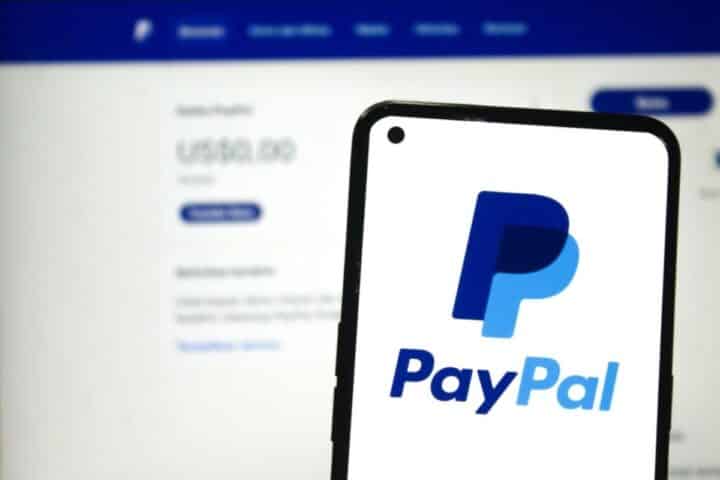Hai un controller Xbox e vorresti usarlo anche per il tuo pc Windows? Scopri come collegarlo in maniera semplice e veloce
Nell’ambiente gaming, ogni giocatore ha le proprie preferenze. Alcuni optano per i PC più avanzati disponibili sul mercato, che avranno componenti e capacità spesso al di là di quelli delle console di gioco, anche se ci sono anche alternative convenienti. La combinazione di tastiera e mouse, nel frattempo, offre un livello di precisione in titoli come sparatutto e giochi RTS di cui i controller convenzionali non sono capaci di offrire.
Allo stesso tempo, un controller supera lo stesso sistema in altri giochi. Il classico WASD può essere tutt’altro che ideale, soprattutto per un piccolo movimento laterale. È possibile ottenere il meglio di entrambi i mondi collegando un controller a un PC o ad un altro dispositivo Windows.
Il controller wireless Xbox è uno dei preferiti di molti per il suo design ergonomico e la sua versatilità. È compatibile sia con Xbox One che con Xbox Series X/S, ma può essere utilizzato anche con gli altri dispositivi Microsoft. Ecco come collegare il controller a un PC Windows e ad altri dispositivi Windows.

Collegamento di un controller wireless Xbox a un PC
Nel gennaio 2023, Statista ha riferito che oltre il 74% dei sistemi desktop in tutto il mondo erano Windows. Mentre molti di questi sono sicuramente sistemi dedicati al lavoro, altri milioni sono stati probabilmente progettati pensando al gaming. Fortunatamente, Windows rende un gioco da ragazzi collegare i controller Xbox a un PC Windows.
Ci sono diversi modi per farlo. Con un adattatore wireless Xbox ufficiale, è possibile collegare fino a otto controller contemporaneamente. Gli utenti devono solo inserire il dispositivo USB nel proprio PC e accoppiare il controller con esso. Dopo aver inserito l’adattatore USB Xbox, il PC potrebbe dover installare i file inizialmente, ma non dovrebbe richiedere molto tempo. Dopodiché, tieni premuto il pulsante di accoppiamento sull’adattatore USB Xbox fino a quando il LED non inizia a lampeggiare, quindi tieni premuto il pulsante di accoppiamento sul controller Xbox.
In alternativa, è possibile utilizzare una connessione USB diretta per collegare il controller al PC. Per i controller più recenti, è necessario un cavo USB Type-C, dato che i controller più vecchi usavano ancora micro-USB.
Alcuni controller wireless Xbox hanno anche capacità Bluetooth (quelli in bundle con Xbox Series X e S hanno questo per impostazione predefinita). In questo caso, è sufficiente tenere premuto il pulsante di accoppiamento sul controller fino a quando la luce Xbox non inizia a lampeggiare, quindi immettere “Bluetooth e dispositivi” dal menu Impostazioni su Windows 11 (Bluetooth dal menu Impostazioni dispositivi in Windows 10). Fai clic su “Aggiungi un dispositivo” da lì e il controller può essere abbinato tramite Bluetooth.
Collegamento di un Controller wireless Xbox ad un Surface
I tablet possono essere potenti sistemi per il gaming a sé stanti, ma spesso si basano su controlli touchscreen. Questa configurazione va bene per alcuni titoli, ma non è l’ideale per i porting su mobile o i videogiochi in streaming pensati per un controller o un mouse e una tastiera. Il semplice approccio controls-on-screen può essere molto scomodo da usare, e qui è dove entrano in gioco i controller.
Fortunatamente, è veloce sincronizzare un controller wireless Xbox anche con un laptop/tablet Windows Surface. In questo modo, gli utenti ottengono la portabilità e la comodità del gioco portatile, senza compromettere la loro esperienza con uno schema di controllo non ottimale. Oltre all’adattatore wireless Xbox, Surface Studio e Surface Studio 2, così come Surface Book 2 e 3, includono la compatibilità integrata con Xbox Wireless, non sono quindi necessari dispositivi esterni.
Per questi dispositivi, si tratta solo di premere il pulsante di accoppiamento sul controller, quindi aprire le impostazioni “Bluetooth e dispositivi” sul dispositivo Surface e selezionare il dispositivo wireless compatibile Xbox One dalla scheda “Tutto il resto”.
Xbox Series X/S ospita una grande libreria di titoli e il controller del sistema è un modo comodo ed ergonomicamente piacevole per goderseli. È fantastico che Microsoft abbia assicurato che anche il controller possa far parte della tua più ampia vita dai videogiocatore.